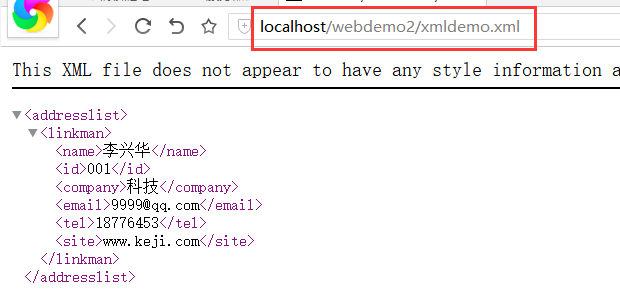Tomcat服务器安装与配置
在学习过程中经常不明白Tomcat是怎么一会事,怎么能通过网址访问到文件,今天对这一部分进行了学习和梳理,初步了解Tomcat。
1 Tomcat安装
说明:本文以Tomcat8.0免安装版为例(解压后直接使用)。
1.1 前置要求
使用Tomcat时必须有jdk的支持,所以需在本机先配置JDK的安装环境。本文中使用的版本为JDK1.8。
下载JDK后直接安装,如JDK安装路径为:D:\Program Files (x86)\Java\jdk1.8。则安装完成后,在系统环境中配置JAVA_HOME的环境变量。依次选择【我的电脑】-【属性】-【高级】-【环境变量】。在系统变量中点击“新建”按钮,在弹出的“新建系统变量”对话框中,输入变量名:JAVA_HOME 变量值中输入JDK的安装文件夹,如图1-1 所示

图1-1 JAVA_HOME配置
1.2 Tomcat安装
将Tomcat解压到F盘,解压后即可通过Tomcat中bin目录下的 startup.bat启动Tomcat服务器,启动界面如图1-2.1所示。服务器启动后,打开浏览器,并在浏览器重输入“http://localhost:8080/”或者“http://127.0.0.1:8080”即可看到如图1-2.2所示界面,表示服务器已安装成功。
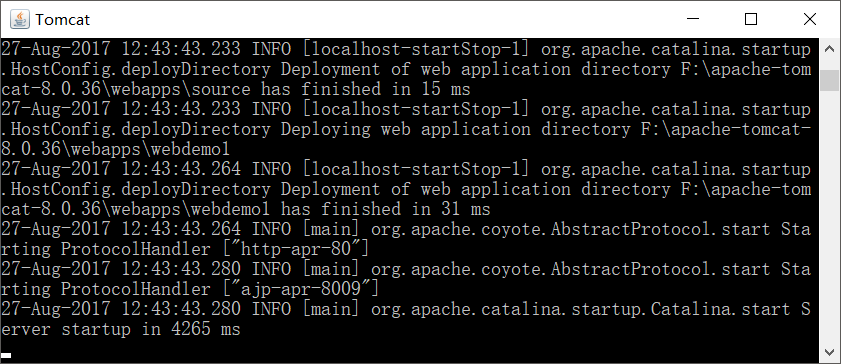
图1-2.1 Tomcat服务器启动界面
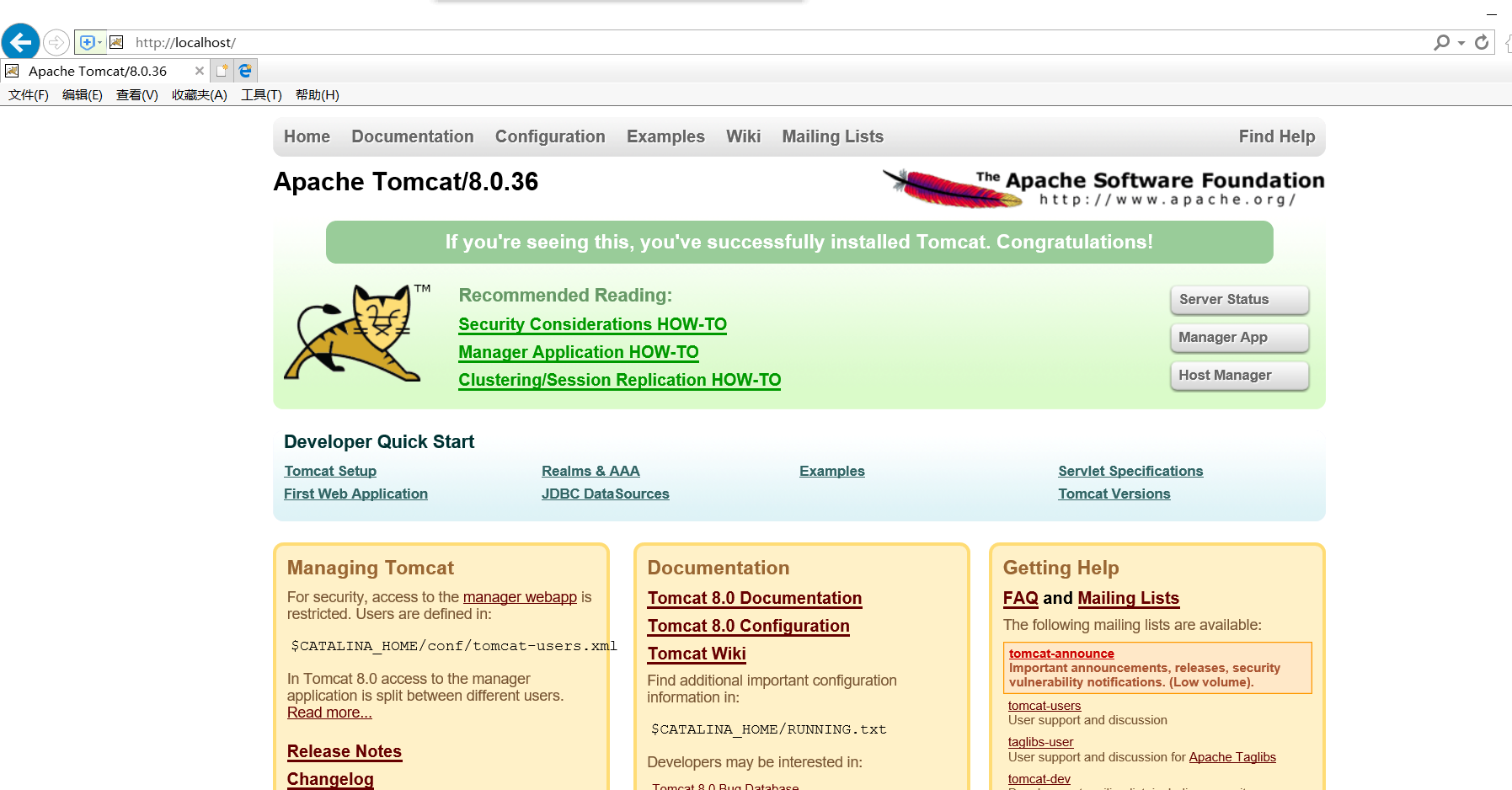
图1-2.2 服务器首页
2 服务器配置
1、修改端口号
Tomcat默认端口号是8080,如果想修改端口号,可以通过修改目录中的conf/server.xml文件进行修改,如将端口号修改为80:
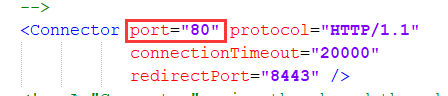
这样,以后在浏览器中直接输入“http://localhost/”即可访问,不需再输入端口号。
注意:配置修改后,服务器必须重启才能生效,服务器每次启动时都会加载server.xml文件中的内容。
1.4 在Tomcat中放入web文件
1.4.1 直接放在Tomcat目录下的webapps中
可以将web项目直接放到webapps中,不用做其他配置设置,即可访问。例如在webapps中新建webdemo1目录,里面存放xmldemo.xml文件。在浏览器中输入url可以直接访问到该文件
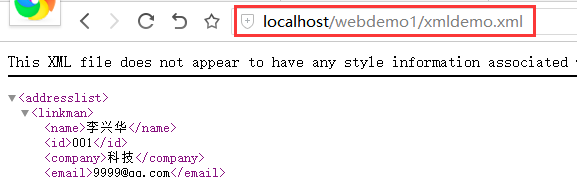
1.4.2 配置虚拟目录
在硬盘上建立一个文件夹,例如在D盘,建立一个webdemo2的文件夹,并在此文件夹中简历一个WEV-INF子文件夹,在WEB-INF文件夹中建立一个web.xml文件,该文件是整个web的核心配置文件,也称为web的部署描述文件。可以从Tomcat安装目录webapps\ROOT\WEB-INF中将此文件复制过来即可。
建好文件后,进行服务器的配置。打开Tomcat安装目录下的conf/server.xml文件,在文件中加入以下代码:
<Context path="/webdemo2" docBase="F:\webdemo2">,如下图所示
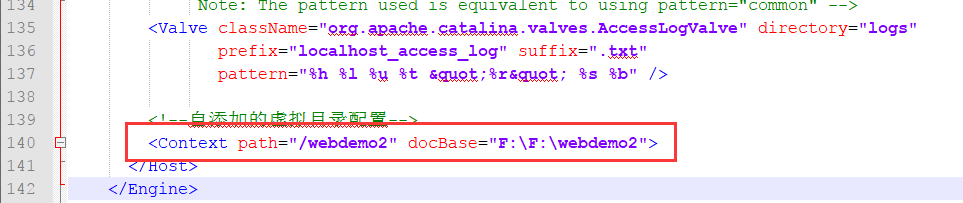
现在已经完成了虚拟目录的配置,下面验证下,
将xmldemo.xml文件放到F:\F:\webdemo2目录中,在浏览器里访问“http://localhost/webdemo2/xmldemo.xml”即可访问到F:\webdemo2目录下的文件